Pixel 6および6 Proで実装された、リアルタイム翻訳(通訳モード)。
Pixel 6の新機能を紹介する動画には近藤麻理恵さん(こんまり)が出演し、日本語⇔英語の翻訳を実演されていました。
![]()
翻訳専用の携帯端末なんかも市販されているようですが、Pixel 6はその機能をまるごと取り込んでしまったことに。
(翻訳精度はどちらが優れているかはわかりませんが)
英語だけでなくアラビア語、タイ語、ヒンディー語など48カ国語に対応しているので、日本人が旅行やビジネスで訪れる国はほとんどが網羅されています。
通訳モードの対応言語: スマートフォンとタブレット
アラビア語
ベンガル語
ブルガリア語
ビルマ語
カンボジア語(クメール語)
カタルーニャ語
チェコ語
デンマーク語
オランダ語
英語
エストニア語
フィリピン語(タガログ語)
フィンランド語
フランス語
ドイツ語
ギリシャ語
グジャラト語
ヒンディー語
ハンガリー語
インドネシア語
イタリア語
日本語
ジャワ語
カンナダ語
韓国語
ラトビア語
マラヤーラム語
マラーティー語
ネパール語
北京語
ノルウェー語
ポーランド語
ポルトガル語
ルーマニア語
ロシア語
セルビア語
シンハラ語
スロバキア語
スペイン語
スーダン語
スウェーデン語
タミル語
テルグ語
タイ語
トルコ語
ウクライナ語
ウルドゥ語
ベトナム語
会話を通訳モードで翻訳する – Google Nest ヘルプ
このページでは、Pixel 6および6 Proで利用できるリアルタイム翻訳の使い方を紹介。テキストの翻訳にも使えます!
Pixel 6でリアルタイム翻訳(通訳モード)を利用する方法
Pixel 6および6 Proでは、デフォルトでリアルタイム翻訳(通訳モード)が有効になっています。なのでそのままGoogleアシスタントに通訳を頼めばOK。
もし機能しない場合は、設定の「システム」→「リアルタイム翻訳」と進み、「リアルタイム翻訳を使用」がオンになっているかを確かめてみてください。
![]()
あとは、Googleアシスタントを呼び出すだけ。「OK, Google」と呼びかけてもいいですし、ホーム画面検索ボックスのマイク型ボタンを押す方法も。
音声アシスタントが起動したら、「通訳モード」「◯◯語から××語に翻訳して」などと話しかけてください。
次のように話しかけます。
「…イタリア語で通訳して」
「…ポーランド語からオランダ語に通訳して」
「…中国語の通訳」
「…通訳モードをオンにして」
会話を通訳モードで翻訳する – Google Nest ヘルプ
実際にやってみた様子がこちら。割と早口で喋ってみましたが、しっかり聞き取って英語に通訳してくれました。
Pixel 6 ProのGoogleアシスタントで日本語を英語に翻訳してみる pic.twitter.com/6evIsrhrXE
— ushigyu (@ushigyu) November 16, 2021
通訳モードでは、言語の翻訳は一方通行ではありません。
例えば日本語を英語に翻訳している場合、英語で話しかけると日本語で返ってきます。
通訳モードだと2言語を相互に翻訳してくれるので、外国語話者とGoogleアシスタントを介して会話ができます。旅行先で使ってみたい。 pic.twitter.com/YZMDVYesRe
— ushigyu (@ushigyu) November 16, 2021
つまり日本語→英語、英語→日本語と相互に通訳する状態になっているので、Googleアシスタントを介して英語話者との会話が可能。
海外旅行はまだ少し先になりそうですが、私もこのリアルタイム翻訳(通訳モード)を使って中国語やタイ語、スペイン語など全然わからない言語の話者と会話してみたいですね。
メッセージの翻訳にも使える
Pixel 6のリアルタイム翻訳は、テキストメッセージにも利用可能。
ただし、現時点ではメッセージアプリのみに対応しているようです(言語により異なる可能性あり)。
リアルタイム翻訳の設定画面で言語のところをタップすると、サポートされる機能の一覧が出てきます。
例えば英語ならメッセージ、自動字幕起こし、カメラ、通訳モード。
![]()
メッセージアプリでリアルタイム翻訳を利用するには、訳したいメッセージを選択して画面上部のコピーボタンをタップし、「コピーしたテキストの翻訳」。
![]()
初回のみ確認画面が出てくるので、「メッセージの翻訳」ボタン。
再度メッセージをコピーしてテキストの翻訳ボタンを押すと、ばっちり日本語訳が表示されました。
![]()
1つずつメッセージを翻訳する方法のほかに、自動で翻訳されるよう設定したり、チャットまるごと訳すことも可能。
![]()
「このチャットのメッセージをすべて翻訳」を選ぶと、タブを押すだけで元の言語⇔翻訳結果が切り替えられます。
![]()
なお、メッセージを翻訳して送信することも可能。こちらはPixel 6に限らずAndroid機種であればだいたい使えます。
テキスト入力画面のメニューでGの文字が入ったアイコンをタップし、翻訳元・先の言語を選択して文字入力。
するとメッセージに翻訳後の内容(ここでは英語の文章)が入力されるので、そのまま送信すればOK。
![]()
YouTube動画などの音声を、自動で翻訳字幕起こしする手順
Pixel 6のリアルタイム翻訳の機能の1つが、話し声やPixel上で再生される音声の自動字幕起こし。
たとえば翻訳されていない海外のYouTube動画であっても、Pixelが聞き取って字幕を起こしてくれます。
設定は「着信音とバイブレーション」→「自動字幕起こし」と進めて、「自動字幕起こしの使用」をオンにするだけ。
![]()
音量ボタンを押すと出てくるバー下のボタンでも、字幕オン/オフの切り替えが可能。
![]()
字幕の表示をオンにしただけだと、例えば英語の動画であれば英語がそのまま字幕起こしされます。表示位置はドラッグすれば自由に移動可能。
![]()
この字幕をタップして「字幕を翻訳」をオンにすることで、自動的に翻訳された字幕になります。
今回はYouTube動画で試しましたが、あらゆる音声コンテンツで使えるのが便利。
![]()
ただし、この翻訳しながらの字幕表示には3〜5秒程度と長めのタイムラグがあるので、動画だと映像に比べてかなり遅れてしまうのがネック。
例えば字幕付き映画のように楽しめるかというと、それは難しそうです。ざっくり意味を把握するとか、再生/停止可能なコンテンツで利用するのが良いかも。
→ ソフトバンクオンラインショップでPixelをチェックする
Pixel 6・6 Proの注目機能をレビュー記事にしてアップしています。こちらも参考にどうぞ!

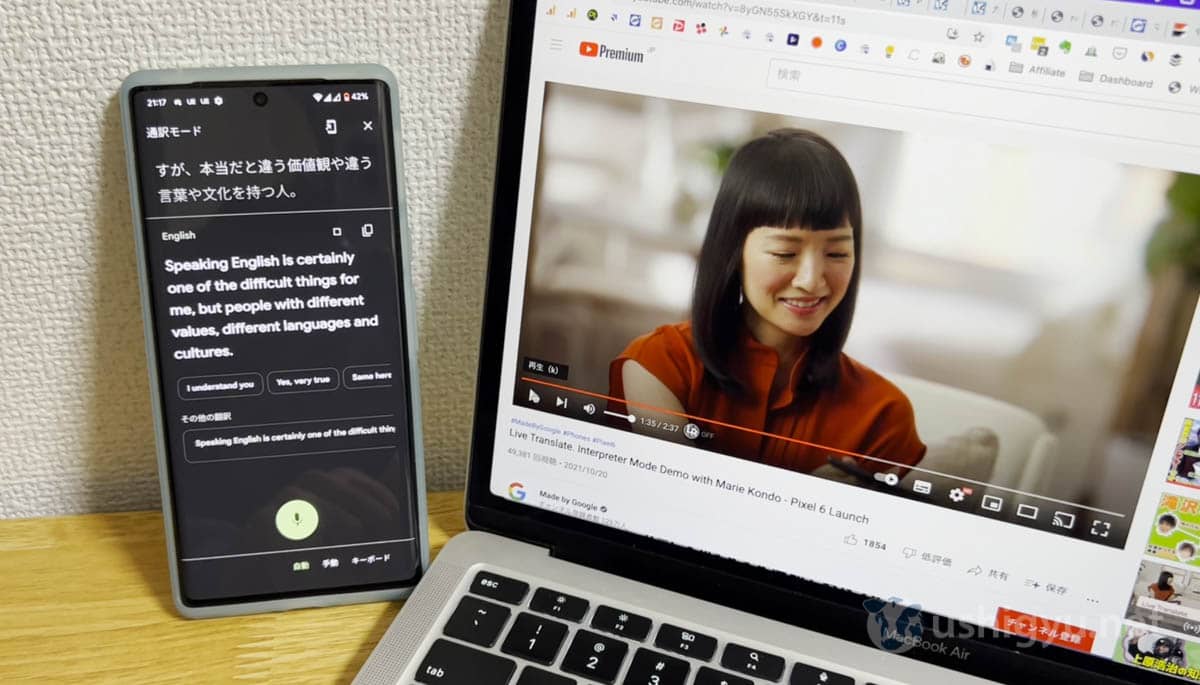


コメント